Kuidas muuta tegumiriba läbipaistvaks operatsioonisüsteemis Windows 11
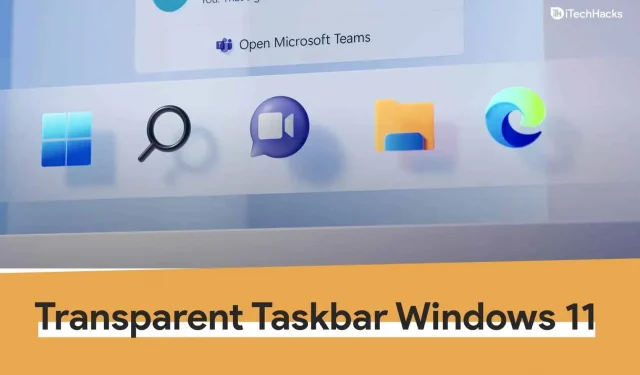
Windows 11 on täiesti teistsuguse välimusega. Paljud asjad näevad Windows 11-s teistmoodi välja, sealhulgas tegumiriba. Microsoft lõi Windows 11-s uue tegumiriba, mis pani kõik keskele ja lisas sellele uued ikoonid. Tegumiriba soovitud välimuse muutmiseks on palju võimalusi. Tegumiriba läbipaistvaks muutmiseks, kuid te ei tea, kuidas seda teha, lugege seda juhendit. Selles artiklis arutame, kuidas muuta tegumiriba Windows 11-s läbipaistvaks.
Sisu:
Isikupärastamisvalikuga läbipaistva tegumiriba hankimine
Esimene viis läbipaistva tegumiriba saamiseks Windows 11-s on kasutada isikupärastamisvalikut. Järgnevalt on toodud juhised isikupärastamisvalikuga läbipaistva tegumiriba saamiseks.
- Avage oma arvutis rakendus Seaded , vajutades klahvikombinatsiooni Windows + I.
- Avage rakenduse Seaded vasakpoolsel külgribal jaotis Isikupärastamine .
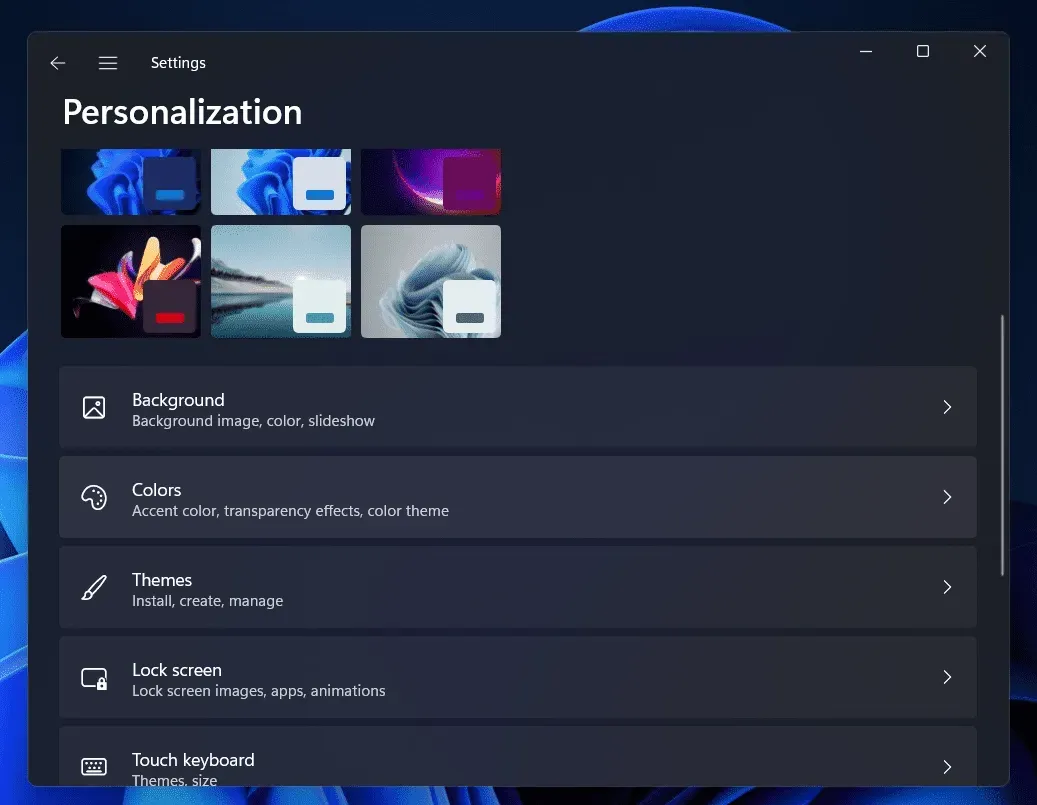
- Klõpsake jaotise Isikupärastamine paremas servas valikul Värvid .
- Järgmisel ekraanil lülitage sisse läbipaistvuse efektide lüliti .
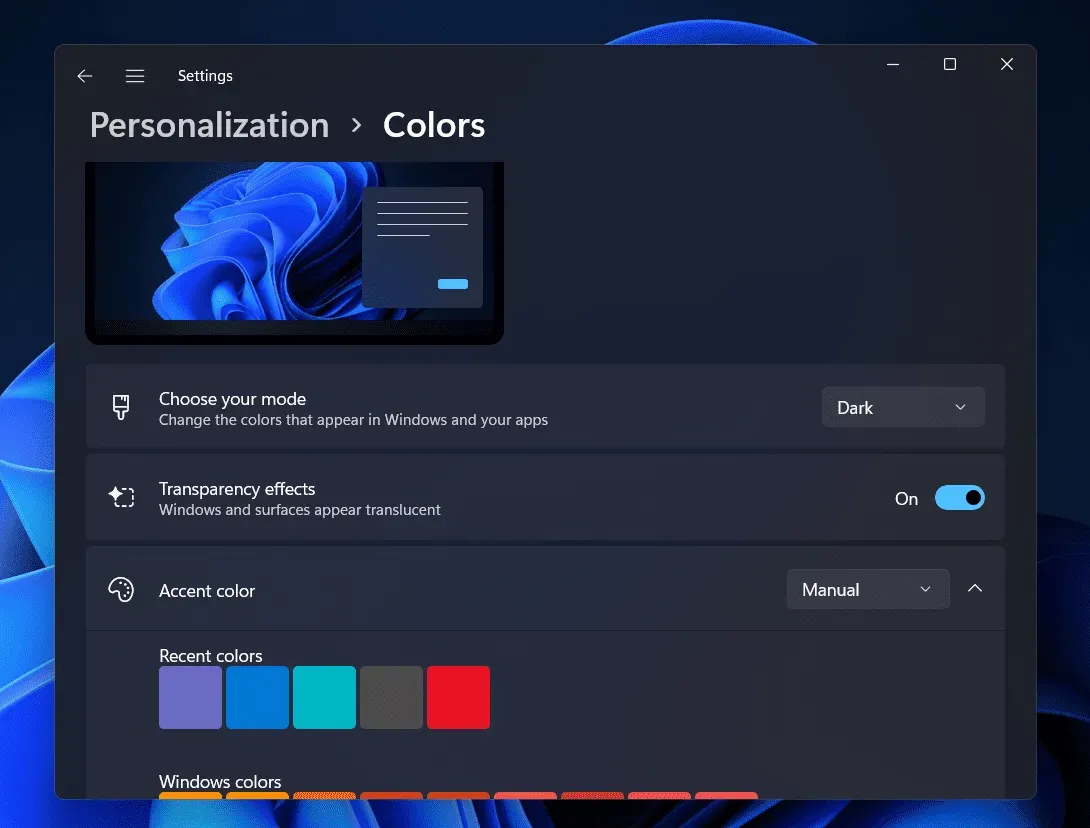
See muudab tegumiriba mõnevõrra läbipaistvaks. Soovi korral saate valida ka aktsentvärvi, mis sobib taustapildiga ja muudab tegumiriba läbipaistvamaks.
Muutke Windows 11 tegumiriba läbipaistvaks, kasutades visuaalsete efektide valikut
Teine viis läbipaistva tegumiriba saamiseks Windowsis on kasutada visuaalsete efektide valikut. Selleks järgige alltoodud samme.
- Vajutage klahvikombinatsiooni Windows + I , et avada arvutis rakendus Seaded . Seadete rakenduse leiate menüüst Start ja seejärel avage see sealt.
- Klõpsake rakenduse Seaded vasakpoolsel külgribal Juurdepääsetavus .
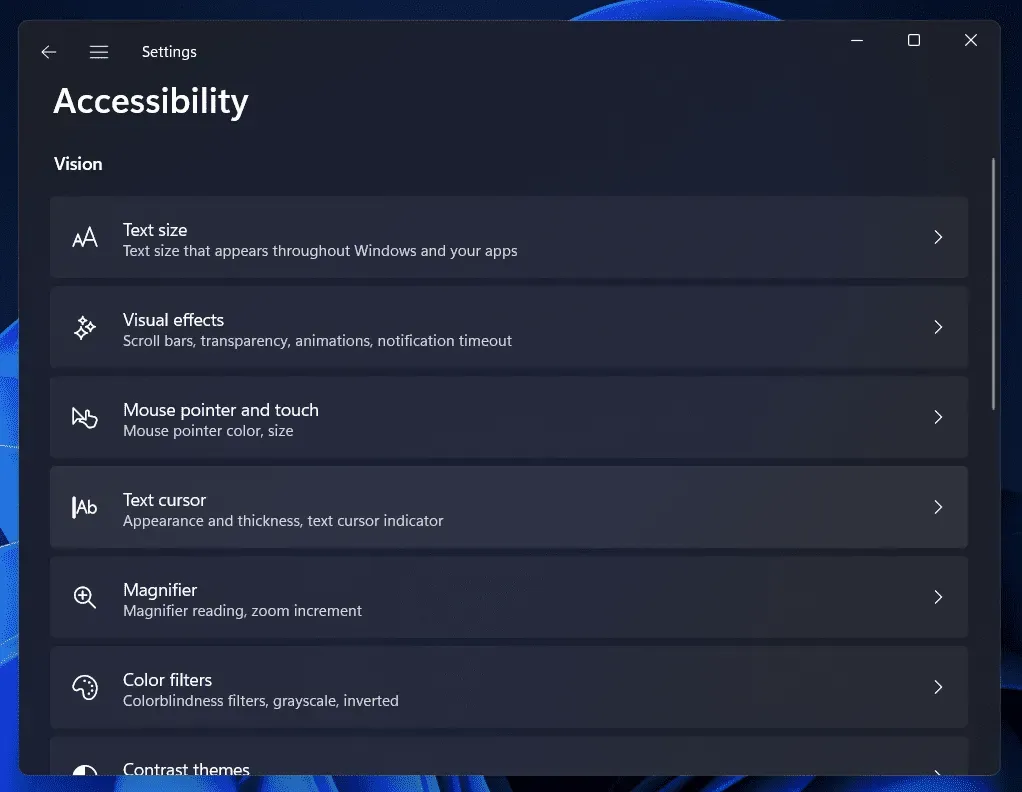
- Valige seadete jaotise Juurdepääsetavus paremas servas suvand Visuaalsed efektid .
- Nüüd lülitage järgmisel ekraanil sisse läbipaistvuse efektide lüliti. Nii saate muuta tegumiriba läbipaistvaks.
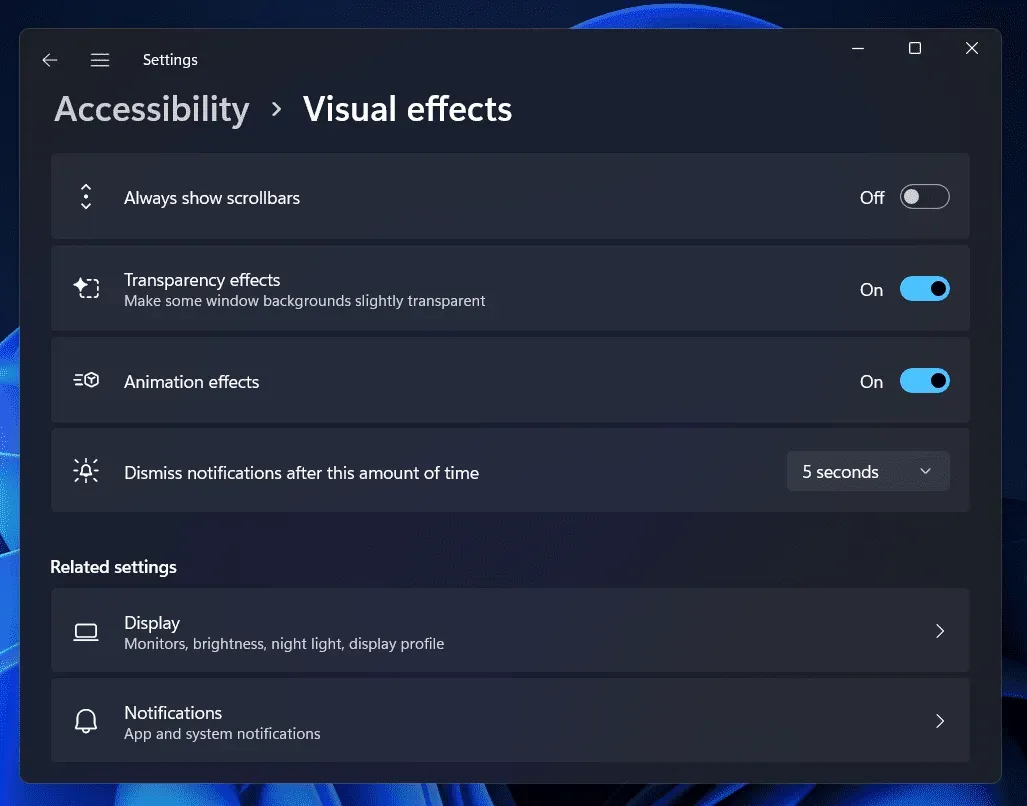
Läbipaistva tegumiriba saamine registriredaktori abil
Tegumiriba läbipaistvaks muutmiseks saate kasutada ka registriredaktorit. Registriredaktori kasutamiseks tegumiriba läbipaistvaks muutmiseks toimige järgmiselt.
- Arvuti menüü Start avamiseks vajutage Windowsi klahvi.
- Otsige menüüst Start üles registriredaktor ja klõpsake seda otsingutulemustes, et avada arvutis registriredaktori rakendus.
- Minge registriredaktoris järgmisele aadressile
- HKEY_LOCAL_MACHINE\SOFTWARE\Microsoft\Windows\CurrentVersion\Explorer\Advanced
- Nüüd paremklõpsake parempoolsel paanil. Avanevas kontekstimenüüs klõpsake nuppu Uus ja seejärel DWORD-i (32-bitine) väärtus.
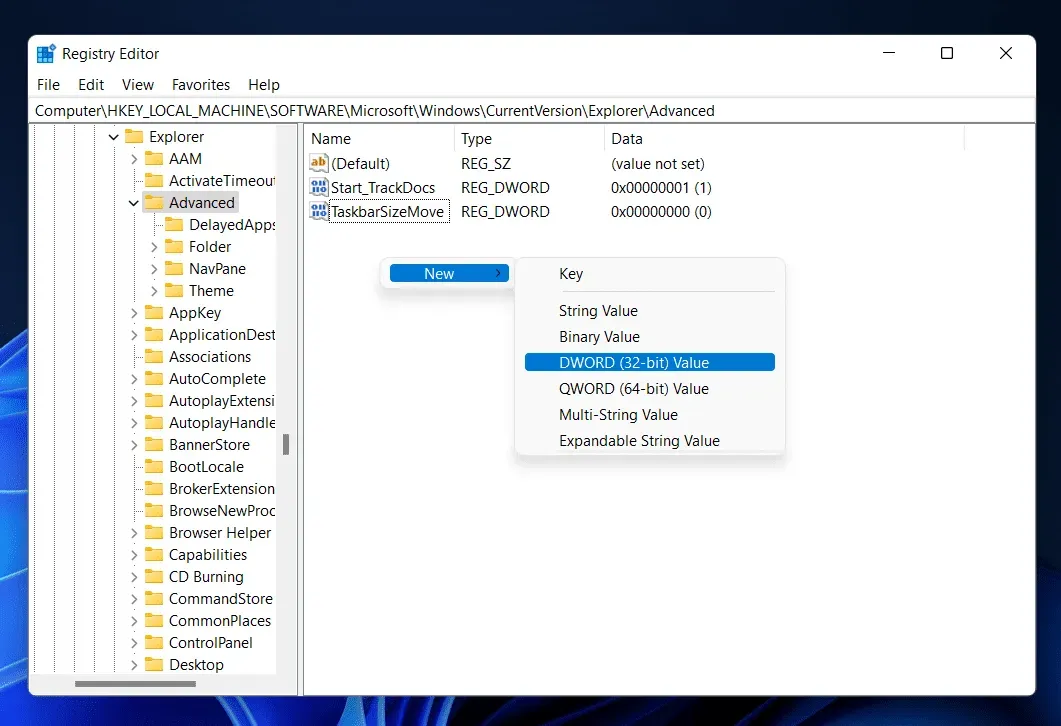
- Nimetage loodavale uuele DWORD-väärtusele UseOLEDTaskbarTransparency . Selleks paremklõpsake seda ja valige Nimeta ümber.
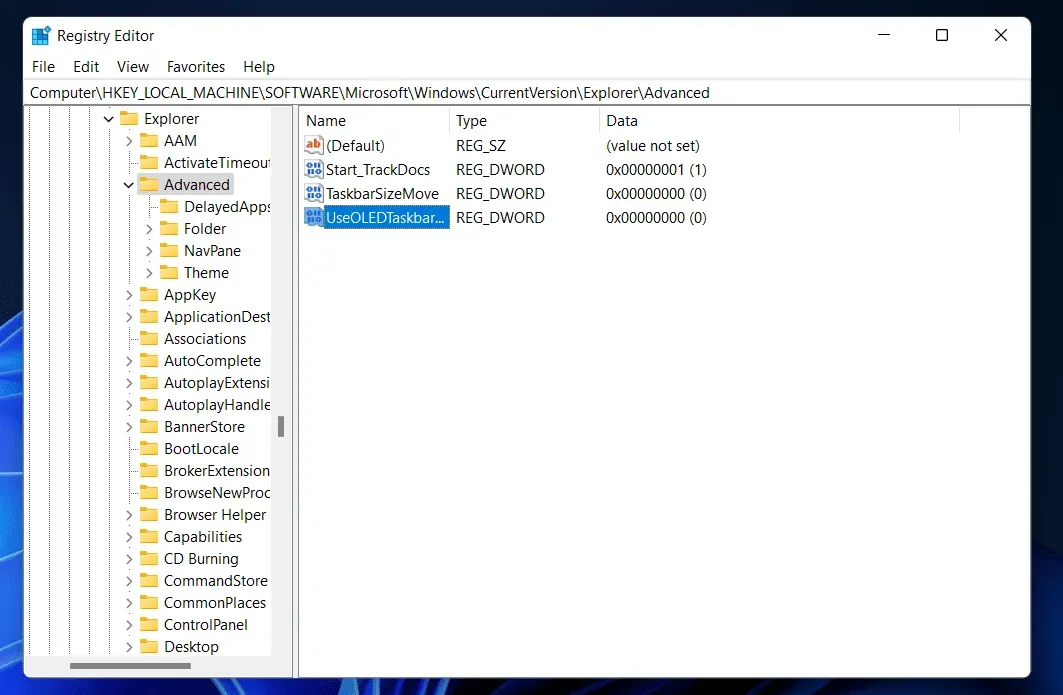
- Nüüd topeltklõpsake selle redigeerimiseks DWORD-i. Muutke andmete väärtus 0 – lt 1-le. Pärast seda klõpsake nuppu OK .
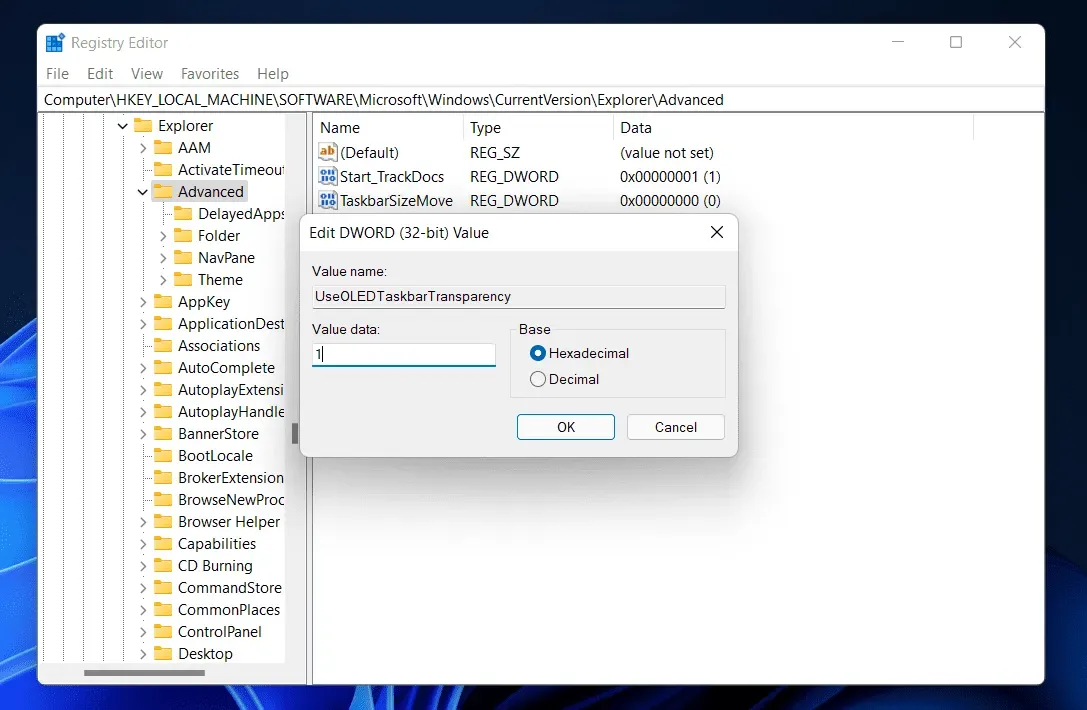
- Logige arvutist välja ja seejärel uuesti sisse. Kui olete seda teinud, on teil hea minna.
Läbipaistva tegumiriba saamine kolmanda osapoole rakendustega
Läbipaistva tegumiriba saamiseks Windows 11 arvutis saate kasutada ka kolmanda osapoole rakendusi. Tegumiriba läbipaistvaks muutmiseks Windows 11-s on mitmesuguseid kolmanda osapoole rakendusi, nagu TranslucentTB ja TaskbarX. Selles artiklis käsitleme seda, kuidas muuta tegumiriba TranslucentTB abil läbipaistvaks. TranslucentTB abil tegumiriba läbipaistvaks muutmiseks toimige järgmiselt.
- Avage menüü Start , vajutades klaviatuuril Windowsi klahvi . Otsige menüüst Start üles Microsoft Store . Selle avamiseks klõpsake menüüs Start nuppu Microsoft Store .
- Otsige Microsoft Store’ist TranslucentTB ja klõpsake sobivat otsingutulemust. Rakenduse arvutisse installimiseks klõpsake nuppu Hangi .
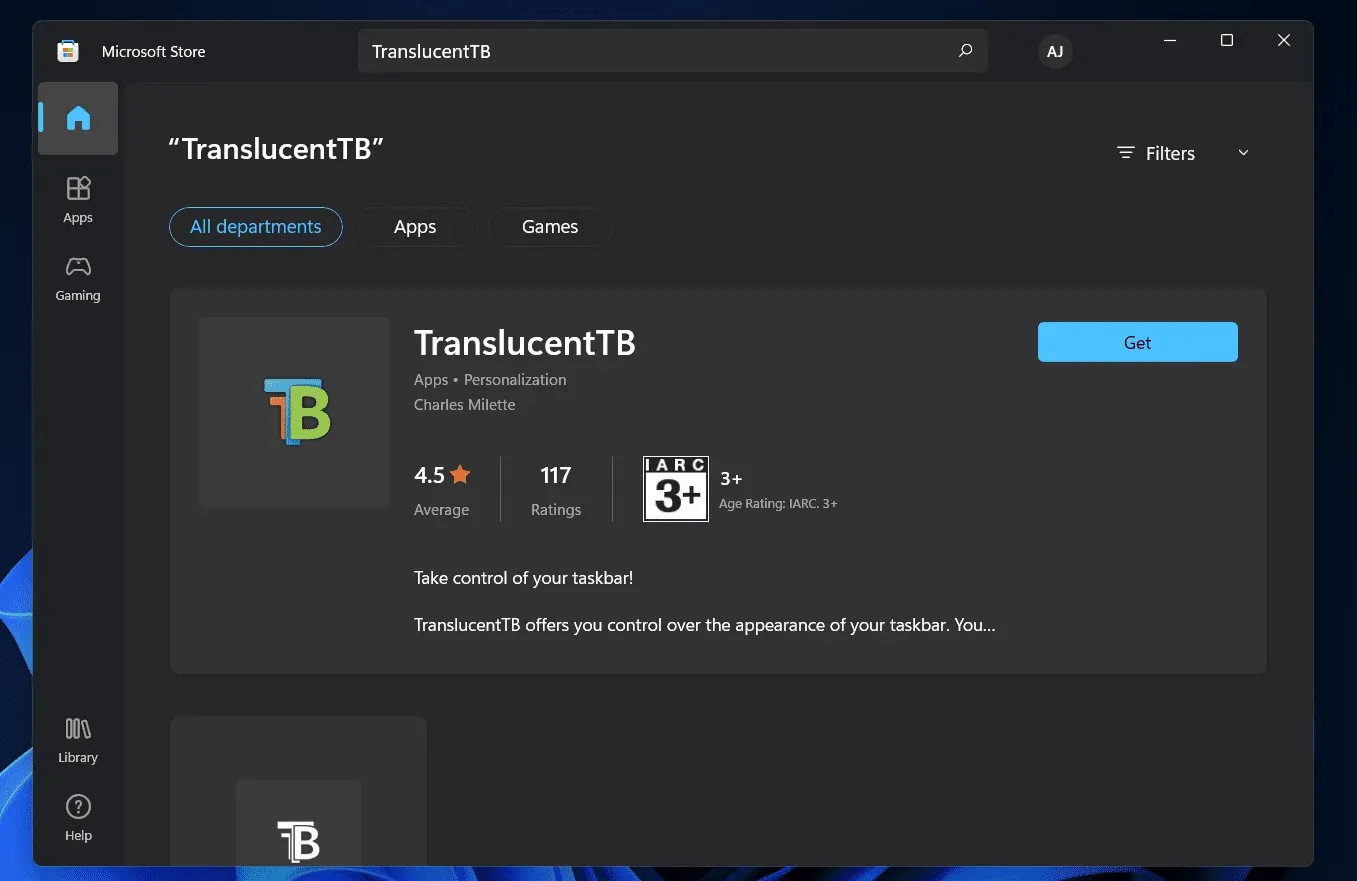
- Nüüd avage TranslucentTB, otsides menüüst Start.
- Kui avate rakenduse, muutub tegumiriba automaatselt läbipaistvaks.
Järeldus
Siit saate teada, kuidas saate Windows 11 tegumiriba läbipaistvaks muuta. Saate Windows 11 tegumiriba läbipaistvaks muuta, järgides ülaltoodud samme. Loodame, et see artikkel on andnud teile vajaliku teabe.



Lisa kommentaar